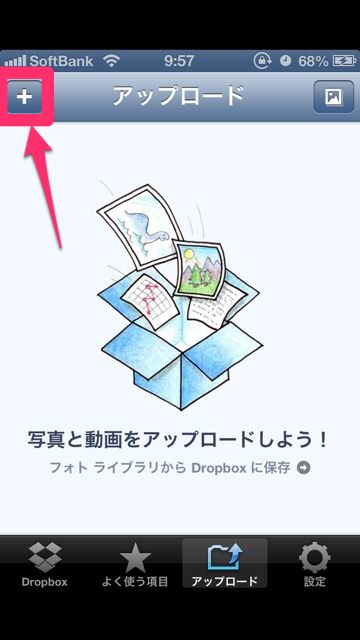
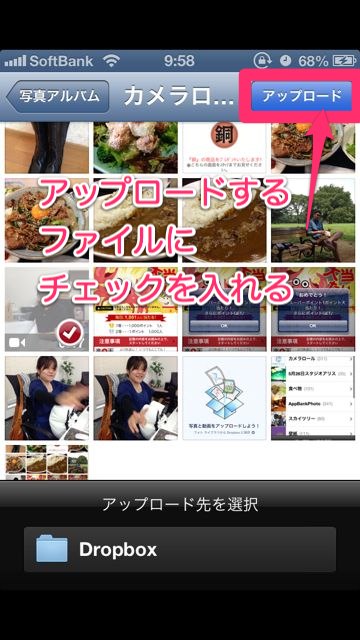
iPhoneの容量節約術、第3回目は「動画」ファイルの節約術です。
動画ファイルをオンラインストレージ上に保管すると、容量節約の他にiPhoneでは見れない動画が再生できる、というメリットもあります。
そちらも合わせて紹介させて頂きます!
これまでの【iPhone容量節約術】の記事はこちらかからどうぞ。
第1回目→【iPhoneの容量節約術】写真・動画・音楽ファイルの容量節約は、オンラインストレージを使おう!
第2回目→【iPhone容量節約術】写真をオンラインストレージに保管して、iPhoneから削除しよう!
Nドライブに動画を保管する
iPhoneで撮影した動画をアップロードする
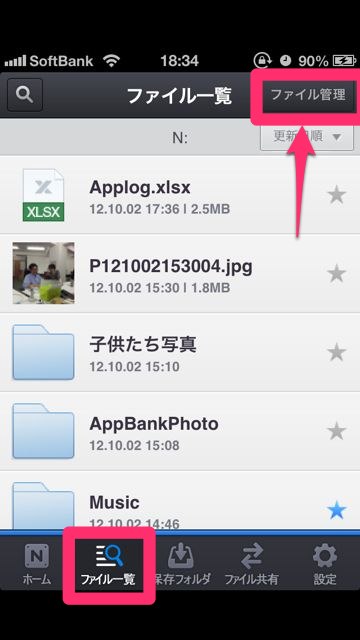
【アップロード】をタップし、アップロードするファイルにチェックを入れたら【OK】をタップします。
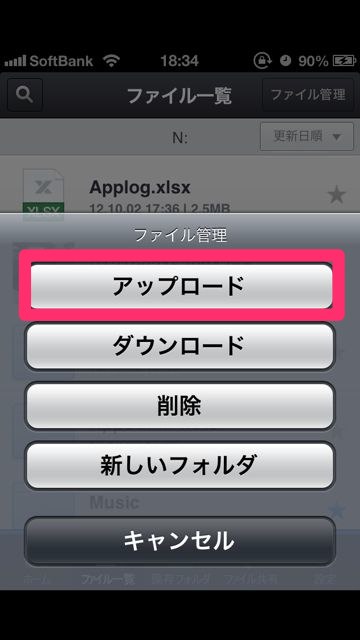

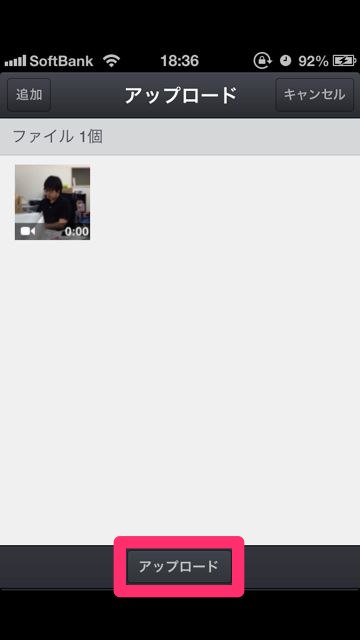
Dropboxに動画を保管する
iPhoneで撮影した動画をアップロードする
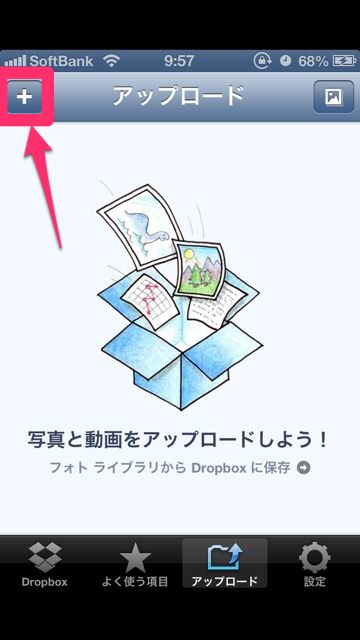
Dropboxアプリを開いたら、【アップロード】というタブの左上にある【+】マークをタップします。
アップロードするファイルにチェックを入れ、右上の【アップロード】をタップすると、ファイルのアップロードが開始します。
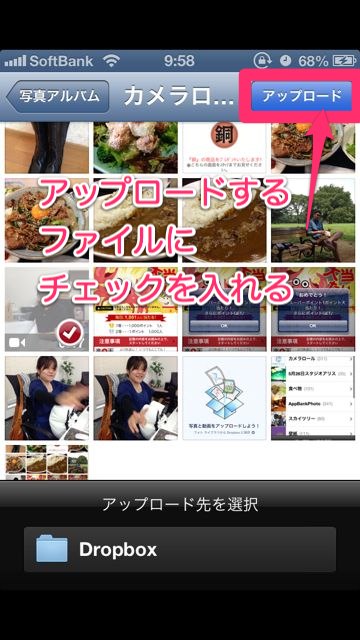
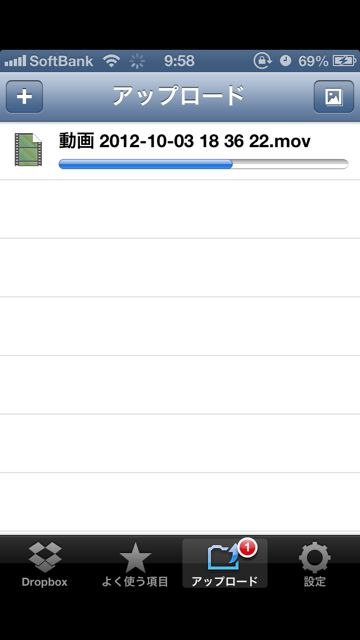
オンラインストレージを使うと、幅広い形式の動画が再生できる
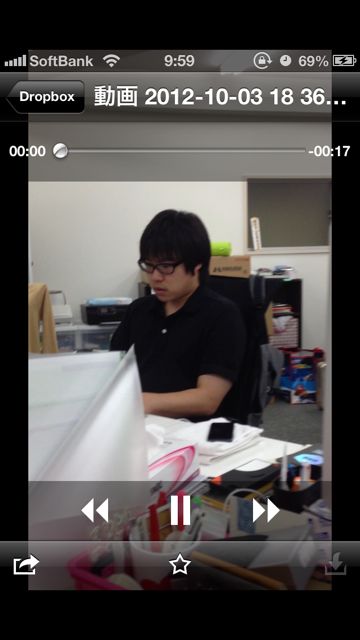
しかし!そんな手間をかけなくても、オンラインストレージアプリなら、iPhoneがサポートしていないファイル形式の動画も再生できます!
再生できるファイル形式
【iPhone】
m4v、mp4、mov、H.264 、m4v、mp4、mov、AAC、avi
【Dropbox】
mov、mp4、m4v、.3gp、3gpp、3gpp2、avi、wmv、mpg、mkv、mpeg、vob、flv、mts、m2t、ts、dv
【Nドライブ】
mp4、3gp、3g2、k3g、skm、mov、flv、avi、asf、wmv、mpeg、mpg、m1v、m2v、ts、rm、mkv
まとめ
動画ファイルはとくにiPhoneの容量を食いやすいファイルです。なので、動画のファイルをたくさん入れている方は、オンラインストレージへの移行が非常に有効だと思います。
さらにオンラインストレージを使うことで、iPhoneがサポートしていない形式のファイルも再生できるとあって、オンラインストレージでの管理はいいことずくめですね!
次回は、音楽ファイルをオンラインストレージで管理する方法をご紹介します。お楽しみに!



